Cómo activar el administrador de cuentas inactivo de Google

- 4814
- 120
- Claudia Baca
Como dice el viejo y alegre dicho, solo hay dos cosas seguras en la vida: muerte e impuestos. Y vale la pena estar extremadamente preparado para ambos, especialmente si está muy activo en línea. Después de todo, si el Grim Reaper lo tocó en el hombro mañana, piense en todas sus cuentas sentadas allí en línea aún sin que alguien las apague.
Google ha tratado de abordar este problema con una característica llamada "Gerente de Cuentas Inactivas". Esta característica ha existido durante años, pero estoy constantemente sorprendido por la cantidad de personas que no tienen idea de que existe. Así que este artículo está aquí para lo correcto y, con suerte, conseguir algunos más de ustedes para pensar en la vida en línea después de la muerte.
Tabla de contenido
Incluso si mantiene la cuenta activa, por lo que es obvio que aún está vivo, Google le enviará recordatorios regulares de que el administrador de cuentas inactivos se está ejecutando. Entonces, si se ha caído con su contacto de confianza, estos recordatorios pueden empujarlo a cambiar el contacto a otra persona.
Cómo configurarlo
Configurar el administrador de cuentas inactivo es muy fácil. Aquí está cómo hacerlo.
En primer lugar, vaya a este enlace e inicie sesión. Luego verás esta pantalla. Haga clic en el botón azul "Inicio" para comenzar el proceso.
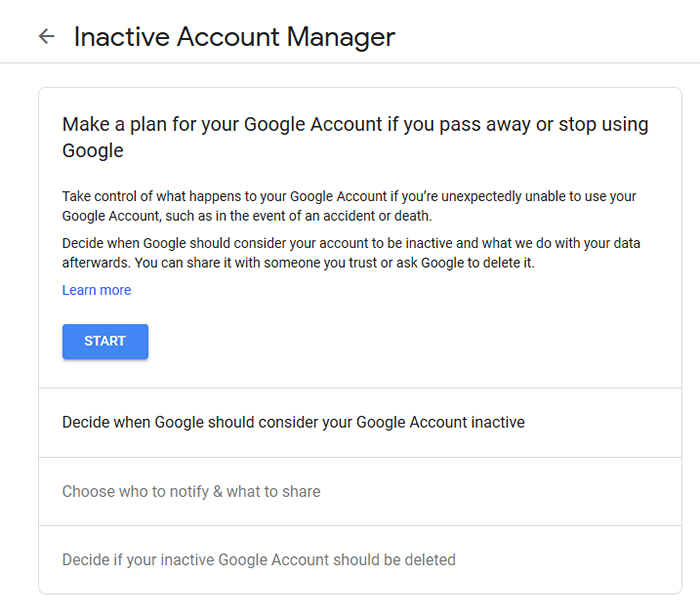
Primero debe decidir los parámetros de lo que Google debe considerar como "inactivo".
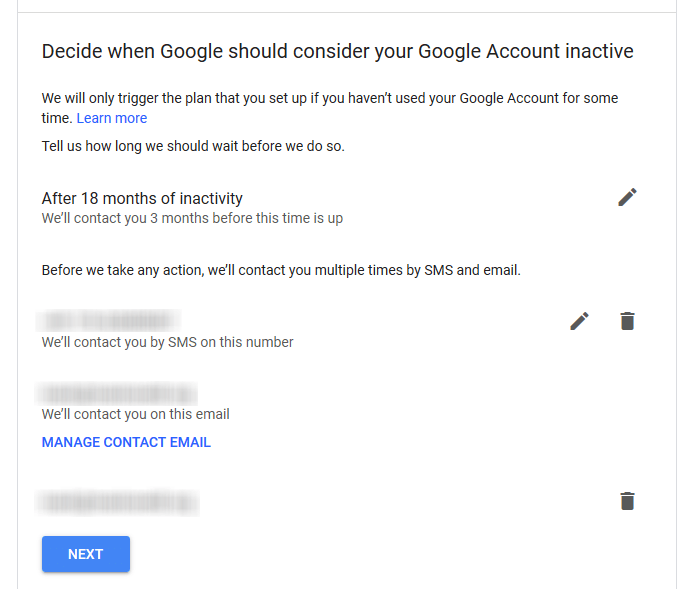
Por defecto, lo establecen a los 18 meses de inactividad, pero si decide que es demasiado largo, puede cambiarlo haciendo clic en la pequeña flecha de lápiz a la derecha y aparecen algunas opciones más.
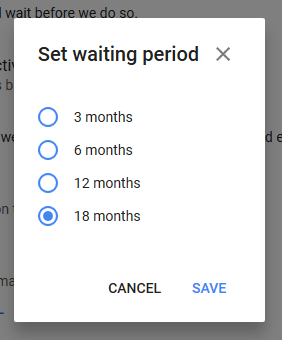
Continuando, se le pide que ingrese un número de teléfono móvil. Después de enviarle un correo electrónico a verificar el estado de su vida y no recibir respuesta, Google le enviará un SMS para asegurarse de que antes de contactar con su contacto de confianza. Se enviará un SMS de verificación a su teléfono para confirmar el número.
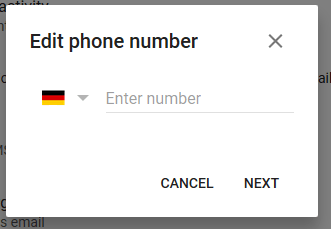
También necesitas proporcionar Otra dirección de correo electrónico para comprobarte. Esto requerirá un código de verificación que se enviará a esa dirección de correo electrónico para confirmar que es válido.
Después de hacer clic en el azul "Próximo"Botón, llegamos al"Elija a quién notificar y qué compartir" sección.
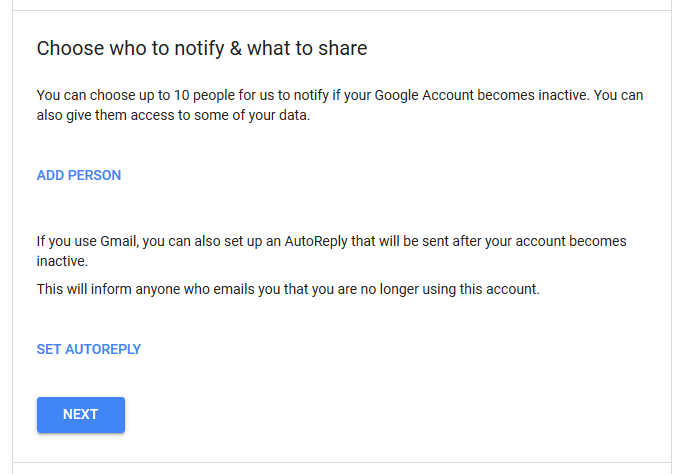
Como dice la pantalla, puede elegir hasta diez personas para notificar y tendrán acceso a algunos de sus datos. Gmail también establecerá un auto repente (que escriba) que notificará a las personas que la cuenta está inactiva y deben dejar de enviarle por correo en esa dirección.
Así que haga clic en "Agregar persona" y aparecerá un cuadro.
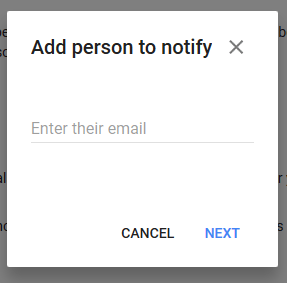
Honestamente, solo voy a agregar a mi esposa. La idea de agregar a otras nueve personas para leer mi correo electrónico es demasiado para que piense en! Pero puede tener hijos, padres, parientes cercanos, etc., a quien desea agregar.
Después de agregar a alguien, entonces debe elegir qué cuentas de Google suya desea compartir con ellos. Hay una gran lista, así que marque los que sientes que tienen información relevante que quieres que tengan.
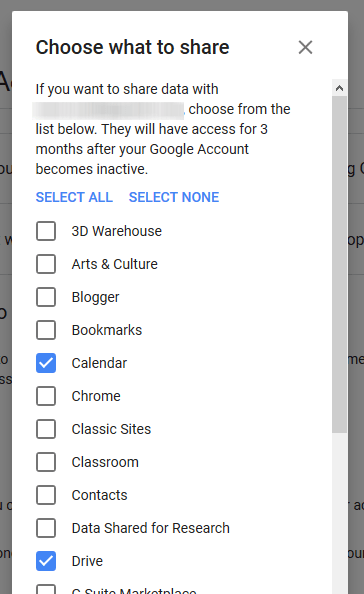
Puede optar por agregar su número de teléfono para que puedan verificar su identidad primero y agregar un mensaje personal. Luego verá su correo electrónico sentado en la pantalla como contacto de confianza.
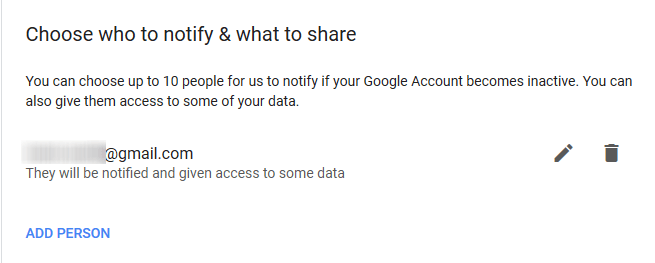
En la siguiente fase, debe decidir si Google debe eliminar automáticamente su cuenta inactiva. He decidido dejar que mi esposa decida, así que apagué esto. Puedes pensar de manera diferente.
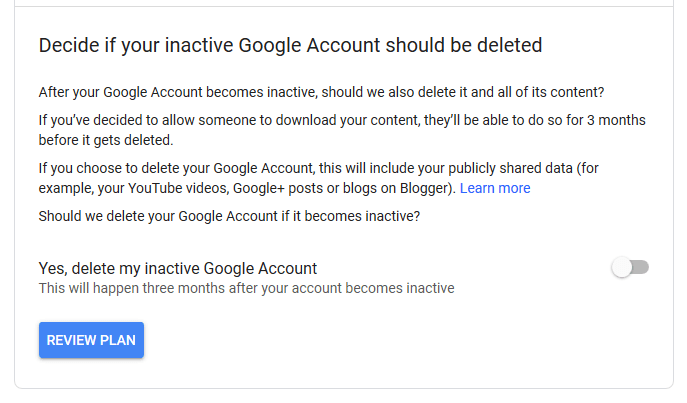
Ahora haga clic en "Plan de revisión"Para asegurarse de que todo sea como debería ser. También asegúrese de encender los recordatorios por correo electrónico.
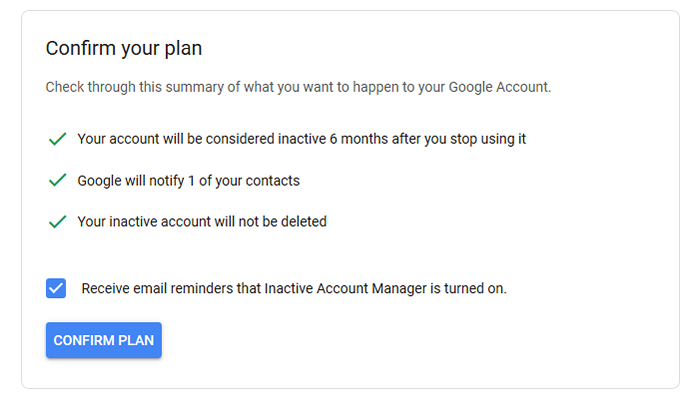
Todo se ve bien. Haga clic en "Plan de confirmación"Para cambiar el administrador de cuenta inactivo en.
Si decide en el futuro apagarlo, puede volver a esta página y hacer clic ""Apague mi plan".
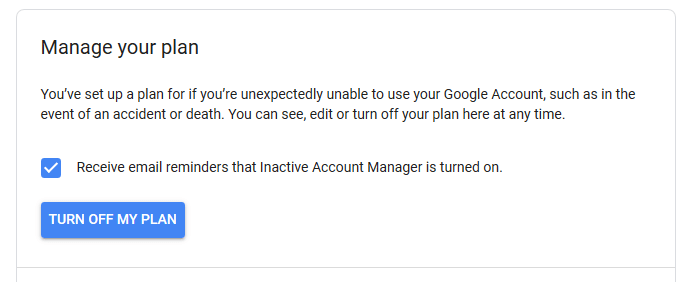
- « Lo que necesitas saber sobre la Raspberry Pi 4
- Cómo reenviar automáticamente el correo electrónico en Outlook 2019 »

